
Necə tez-tez MS Word Document müntəzəm kompüter klaviatura itkin müxtəlif işarələr və simvollar əlavə etmək üçün var? Siz ən azı bir neçə dəfə bu məsələ rast gəlmək varsa, əmin üçün, siz artıq bu mətn redaktoru mövcud simvol dəsti bilirik. Biz xüsusilə, simvol və əlamətləri bütün növ daxil haqqında yazırdı, bütövlükdə bu bölmədə Word ilə iş haqqında çox yazıb.
Dərs: Word durub simvol
biz ənənəvi Word qalın nöqtəni qoydu və haqqında danışacağıq Bu yazı bir neçə yolla bunu.
Qeyd: əlamətləri və MS Word simvol dəsti yağ bal indiki siyahısında markerlər kimi deyil, adi nöqtəsi kimi xəttin altında yerləşən, lakin mərkəzi olunur.
Dərs: Word bir qeyd siyahısını yaratmaq
1. qalın nöqtəsi ola və nişanı getmək lazımdır yerdə kursor pointer "Daxil et" Qısa paneldə.
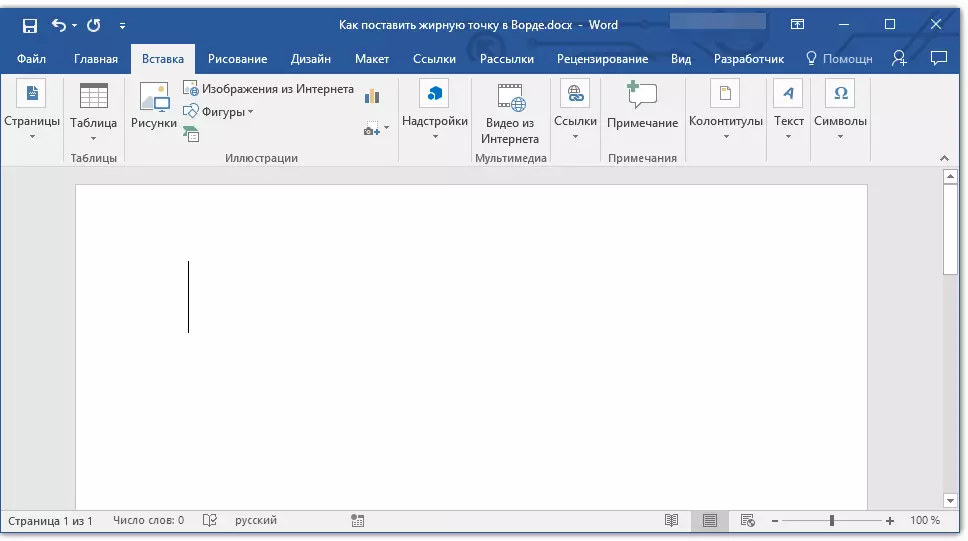
Dərs: Necə Word toolbar yandırmaq üçün
alət qrup 2. "Rəmzləri" Düyməyə bas "Simvol" və menyu nöqtəsini seçmək "Digər simvol".
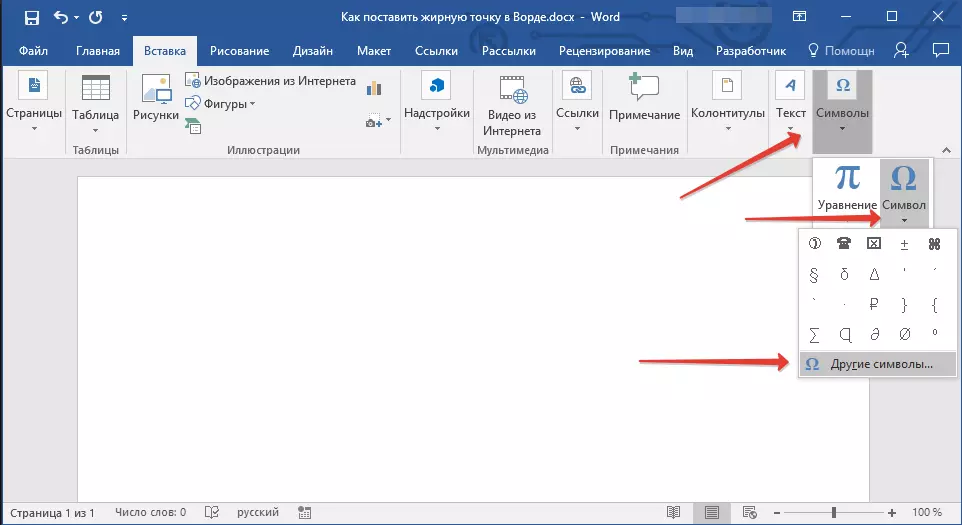
pəncərədə 3. "Simvol" Fəsildə "Şrift" Seçmək "Wingdings".
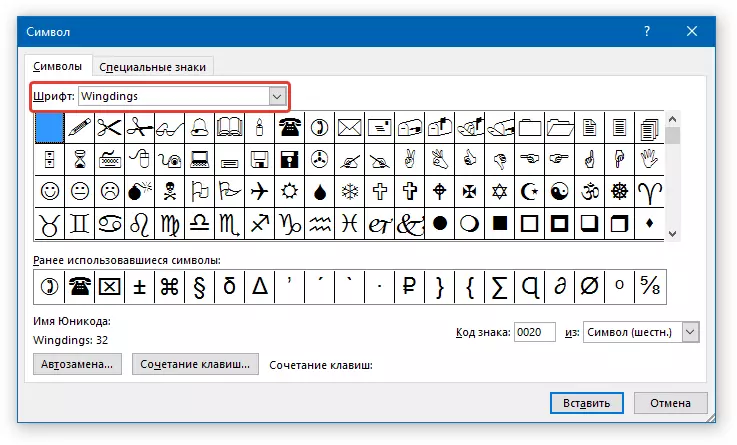
mövcuddur simvol bir az tökmək və bir uyğun yağ nöqtəsi tapa 4..
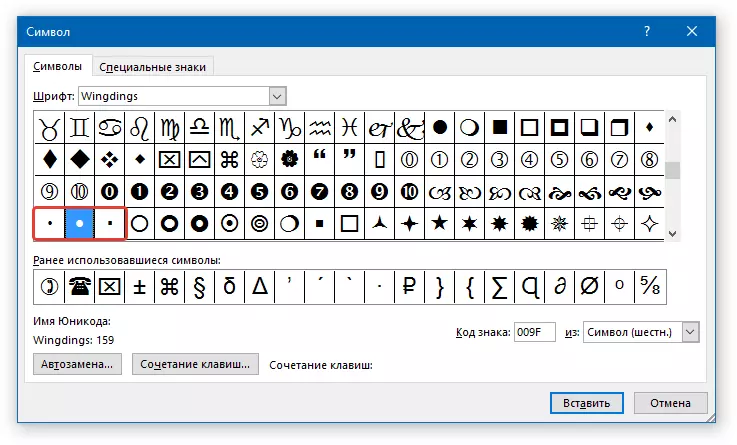
xarakter seçin və basın 5. "Daxil et" . rəmzləri ilə pəncərə bağlayın.

Qeyd: Bizim misalda, daha aydınlıq üçün istifadə 48. font ölçüsü.
Burada böyük bir dəyirmi point bu eyni bu mətn yanında görünür necə bir nümunəsidir.
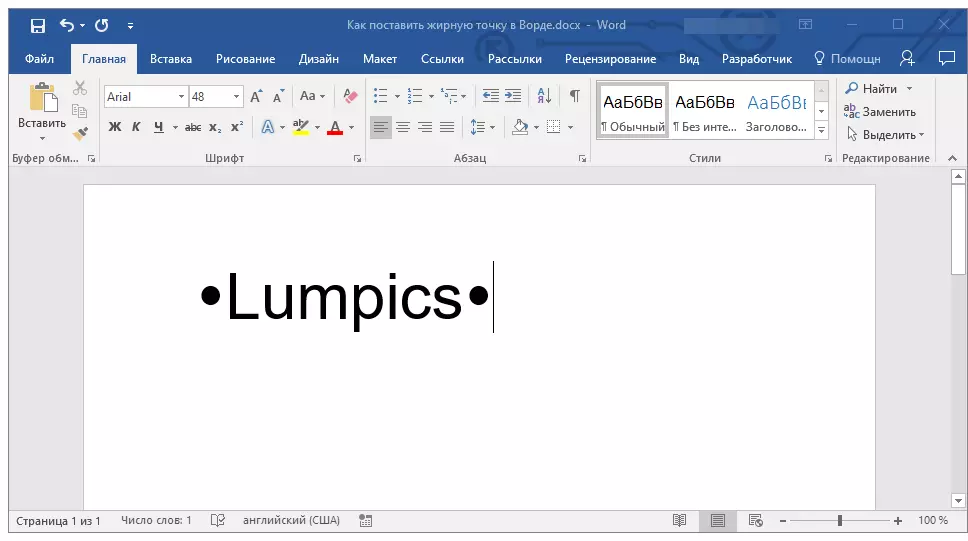
Fark kimi, simvol dəsti font hissəsi olduğunu "Wingdings" Üç qalın xal var:
- Adi dəyirmi;
- Big dəyirmi;
- Normal kvadrat.
Proqramın bu bölmə hər hansı bir rəmzi kimi, hər nöqtə öz kodu var:
- 158 - adi dəyirmi;
- 159 - Big Round;
- 160 - adi kvadrat.
Zərurət olduqda, bu kodu tez simvolu daxil etmək üçün istifadə edilə bilər.
cəsur nöqtəsi olmalıdır kursor göstərici qoyun 1.. istifadə font dəyişdirin "Wingdings".
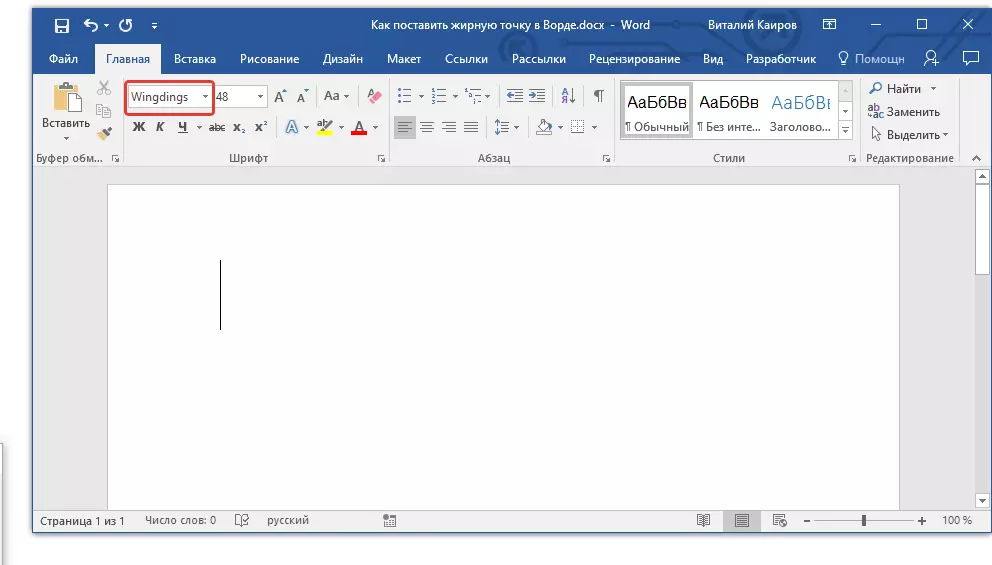
düyməsini basıb saxlayın 2. "Alt" Və (növ qalın sizə lazım nə asılı olaraq) yuxarıda üç rəqəmli kodları biri daxil edin.
əsas buraxın 3. "Alt".
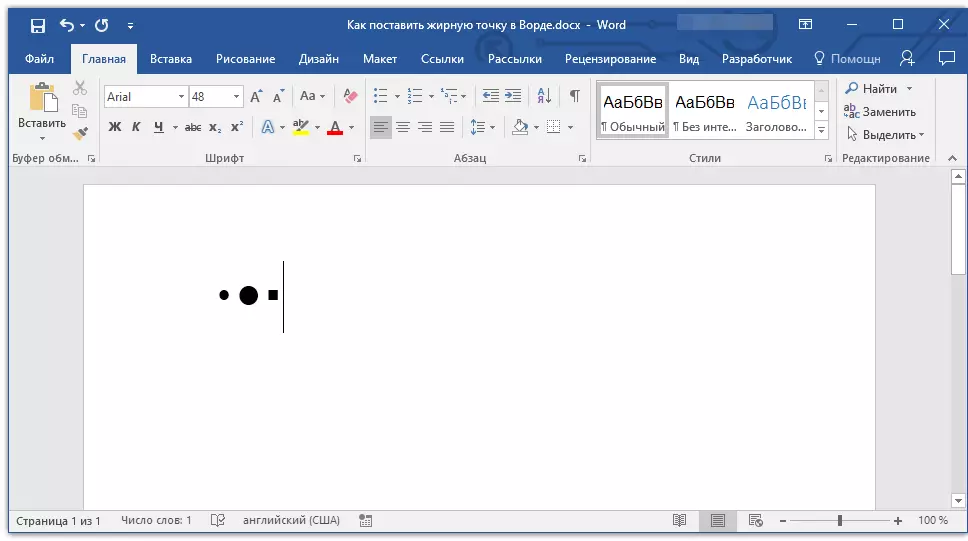
başqa bir, sənədə cəsur point əlavə etmək üçün asan bir yol yoxdur:
qalın nöqtəsi olmalıdır kursor bərpa 1..
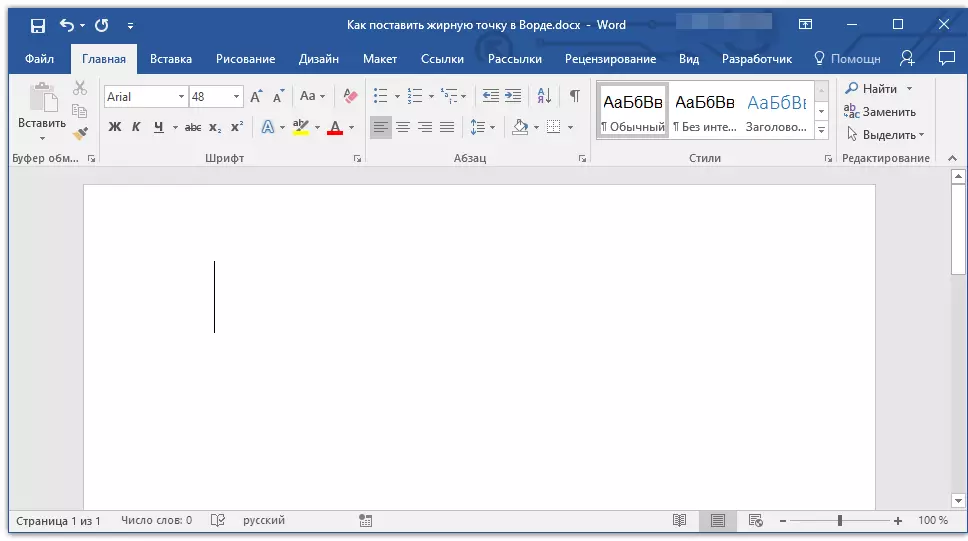
düyməsini basıb saxlayın 2. "Alt" Və rəqəmli basın "7" Digital klaviatura blok.
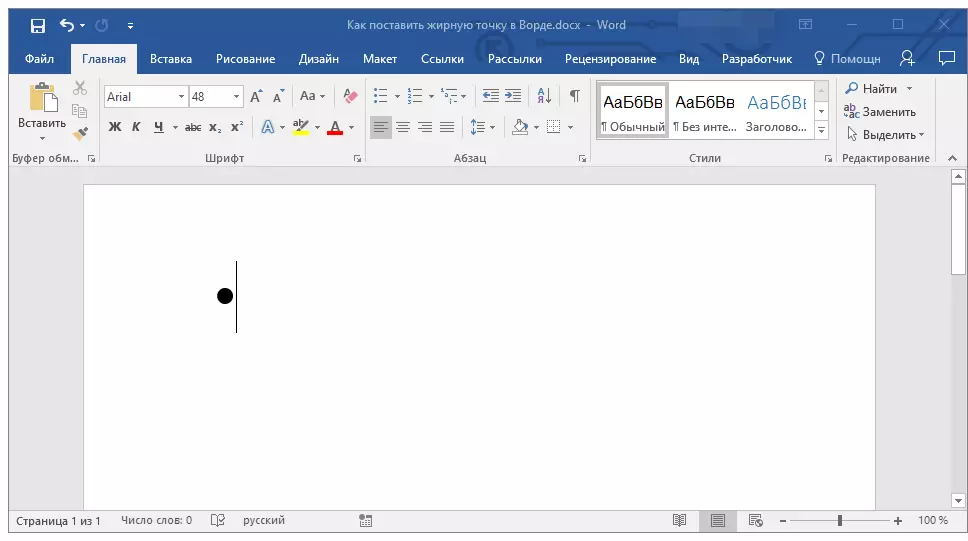
Burada, əslində, bütün, indi Word qalın nöqtəni qoymaq üçün necə.
